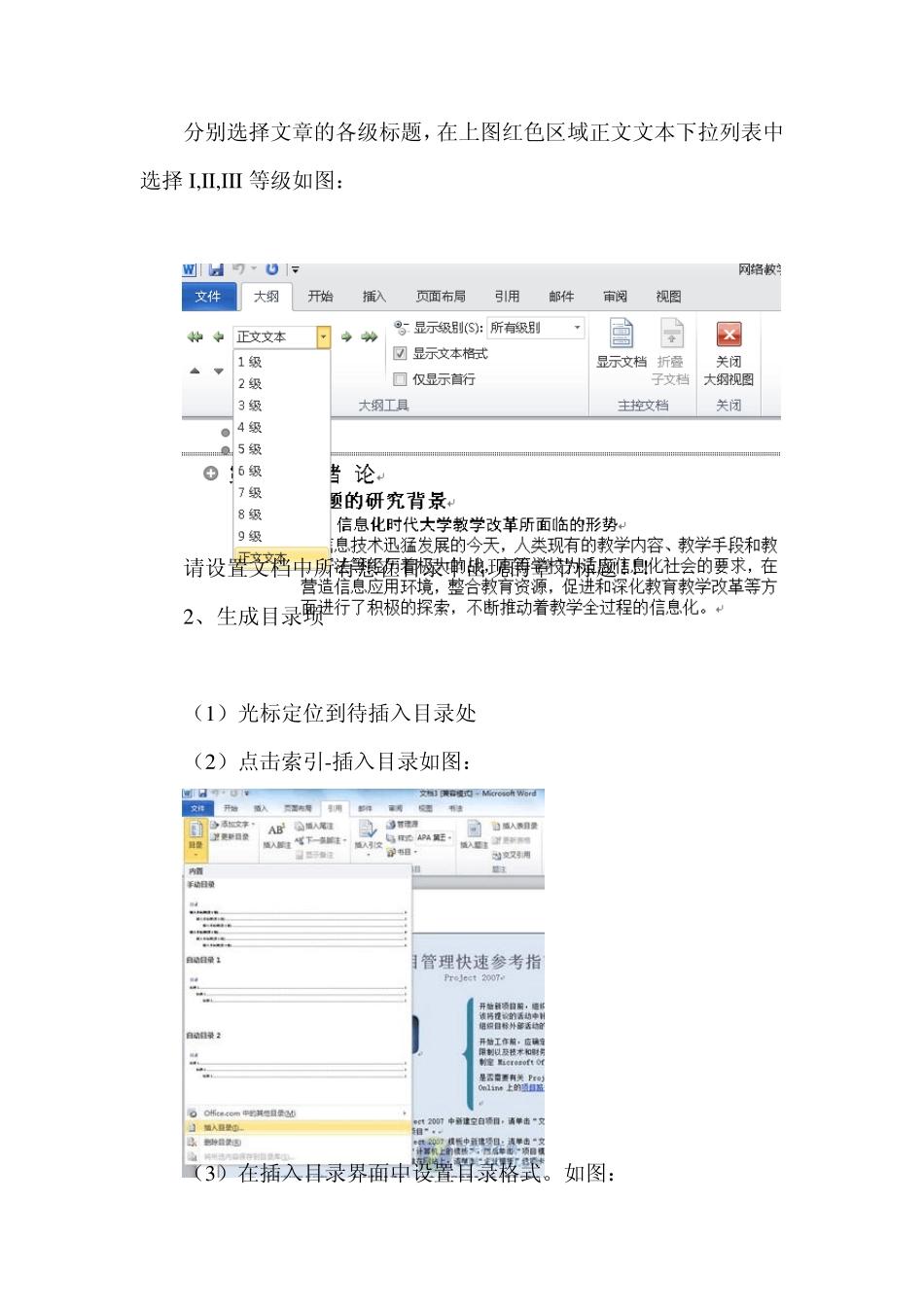office w ord2010 插目录、分隔符及页码等技巧 一、分页 (1 )光标定位到上页末位 (2 )页面布局-分隔符-(分节符)下一页 (3 )插入-页眉/页脚/页码(设置页码的显示位置和格式) 反选链接前一页(断掉和前页的联系) 也可以为页眉选择奇偶不同,偶数不显示就再设置一次偶数页码从 2 开始。(注意:分隔符后面是连续的。) 可通过添加分隔符为文档设置按章的页眉。两个分隔符之间为同一章节。即重复上面的(1 )-(3 )步骤。 二、制作自动目录 1 、定义目录项 (1 )点击视图-大纲视图切换至大纲模式。如图: 分别选择文章的各级标题,在上图红色区域正文文本下拉列表中选择I,II,III等级如图: 请设置文档中所有想在目录中出现的章节标题!!! 2、生成目录项 (1)光标定位到待插入目录处 (2)点击索引-插入目录如图: (3)在插入目录界面中设置目录格式。如图: 设置完毕点击确定按钮就可以了。 分隔符设置步骤 页面布局——页面设置——分隔符,分隔符有很多种,看你的用途了,具体也不好说,自己看着选择就行啦 w ord 2010 页眉 页脚 页码,目录,设置 1.将光标移至第二页的最后一个字节(必须是开始记页码页的上一页最后),点击“页面布局”----“分隔符”,在分节符类型中选择“下一页”,确定。 这时光标会自动在第三页的开始显示。 2.“插入”----“页眉”或“页脚”,(此时观察发现第三页的页眉处写着“第2 节”后面是“与上一节相同”而第二页则写的是“第一节”)这说明你已经将前两页分为“第1 节”从第三页开始是“第2 节”。但是我们要在“第2 节”插入的页码不能“与上一节相同”。所以进入第三步。 3.将光标定位在第三页的页眉(既第2 节第一页的页眉),单击“设计”----“链接到前一个”按钮,(将“链接到前一个”按钮抬起)关闭页眉中的“与上一节相同”(在页眉右上方的显示将消失)。 将光标定位在第三页的页脚(既第2 节第一页的页脚),单击“设计”----“链接到前一个”按钮,(将“链接到前一个”按钮抬起)关闭页脚中的“与上一节相同”(在页脚右上方的显示将消失)。 ####### 必须在页眉处 和页脚处都做 3 的设置才可以。否则页码不对。 4.在第三页的页脚处,执行“插入”----“页码”,选择需要的形式。然后再执行“插入”----“页码”---- “设置页码格式”----“起始页码”设置为1, 完成页码插入。 插入页眉的处理方式相同。 有关 W ORD ...